A Mozilla lançou o Firefox 67.0 recentemente e, integrado a essa versão, surgiu um recurso - atrasado - que atribuía perfis exclusivos a cada instalação do Firefox no sistema.
A mudança não deve ter afetado as instalações e os perfis existentes do Firefox no sistema, mas existem relatórios de toda a Internet de que esse não é o caso de alguns usuários do navegador.
A implementação do Mozilla atribui um perfil único a qualquer nova instalação do Firefox. Isso é bom para sistemas com várias instalações do Firefox, pois você não precisa mais criar e atribuir perfis para essas instalações manualmente usando o gerenciador de perfis ou outros meios.
O Firefox usa o perfil definido a partir desse momento durante o início, para que não seja mais necessário informar ao navegador o que fazer (manualmente no início ou usando parâmetros de atalho).
Alguns usuários do Firefox que atualizaram o navegador para a versão 67.0 notaram que ele começou com um perfil em branco; todos os dados do usuário, favoritos, guias abertas, senhas, histórico e outros dados pareciam desaparecer.
O problema que esses usuários enfrentaram é que o Firefox atribuiu um novo perfil padrão à instalação; isso não deveria ter acontecido, mas parece ter acontecido com alguns.
A boa notícia é que os dados do usuário não são excluídos ou desaparecem. Tudo o que é necessário é atribuir o perfil antigo à instalação do Firefox para restaurá-lo.
Você tem duas opções principais para fazer isso: uma usa a interface do Firefox para alterar o perfil atribuído, a segunda o carrega usando um parâmetro que você adiciona ao atalho do Firefox.
Opção 1: defina um perfil padrão para o Firefox na interface
- Carregue about: profiles na barra de endereços do Firefox. A página que é aberta exibe todos os perfis conhecidos e os caminhos atribuídos a eles.
- A página exibe o perfil atual na parte superior e qualquer perfil não utilizado (que a instalação atual do Firefox não toca) abaixo.
- Localize o perfil do usuário anterior. Se você não conseguir localizá-lo usando o nome da pasta, poderá usar tentativa e erro até obter o perfil correto ou usar a pasta aberta para navegar na pasta do perfil e verificá-la.
- Selecione "Definir como perfil padrão" para atribuir um novo perfil à instalação. Você também pode usar "iniciar perfil em um novo navegador" para fazer o check-out sem mudar permanentemente para ele.
Opção 2: Adicionando um parâmetro de perfil ao atalho do Firefox
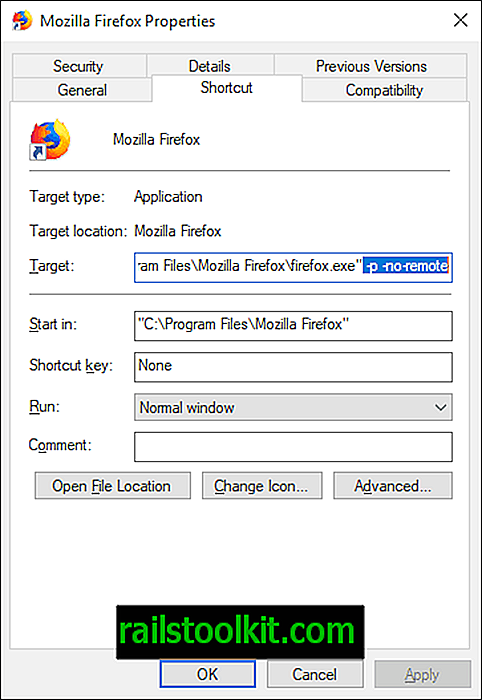
A segunda opção força o Firefox a carregar um perfil específico ou o gerenciador de perfis na inicialização.
- Os usuários do Windows clicam com o botão direito do mouse no atalho do Firefox e selecione Propriedades no menu de contexto.
- A guia Atalho lista o destino e é aqui que você adiciona as instruções.
- Adicionar o parâmetro -p -no-remote ao final da linha de destino (deixe um espaço) força o Firefox a abrir o gerenciador de perfis no início, que exibe uma lista de todos os perfis disponíveis. O parâmetro -no-remote permite executar várias instalações do Firefox lado a lado.
- Adicione o parâmetro -p profile -no-remote para carregar um perfil específico imediatamente. Você precisa substituir "perfil" pelo nome do perfil. Verifique about: profiles para descobrir os nomes.














